三、功能调试与软件升级
1.网络设置
按遥控器上的“天赐”键→设置→网络设置→进行“有线/无线”选择,并在有线状态下进行AP(无线访问节点)热点建立操作。
2.工厂模式的进入与退出方法
方法一:进入电视设置→系统设置→本机信息,这时按遥控器上的上、上、下、下、左、右、左、右键,屏显“工厂菜单加载中”提示,表示系统已进入工厂模式。
方法二:先将音量减到“00”,然后按住本机面板上的“音量一”键不松手,同时按住遥控器上的返回键即可。
按遥控器上的返回键或屏显键均可退出工厂模式。
3.软件升级
该系列液晶彩电的软件升级方法有以下四种:
(1)本地升级
先下载对应该机型的9R20_E390E-x x x x X .zip升级文件,并拷贝到U盘根目录下,然后将U盘插到电视机的USB口中,按遥控器进入主页→系统升级→本地升级,如图10所示,最后选择升级包,点击“确认”按钮后,电视自动重启后进入自动升级状态。
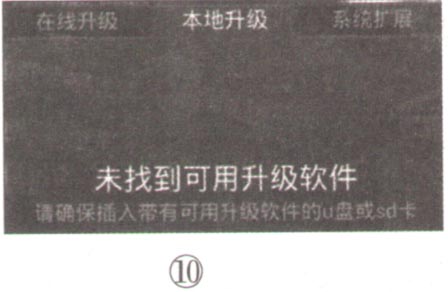
(2)在线升级
若系统提示有在线升级包可供下载,如图11所示,则根据提示点击“下载”按钮,待下载完成后,点击“安装”按钮即可。
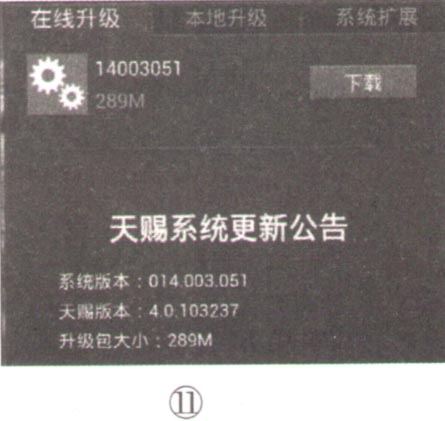
实际操作时,也可按遥控器进入主页。电视设置→系统升级→在线升级,查看是否有可供下载的在线升级包,若有,则按上述操作即可。
(3)工厂模式升级
先进入工厂菜单,选择“一键设置”菜单下的“本地升级”,如图12所示。当屏显“InstaHComplete”提示时,表示升级完成,随后重启系统即可。
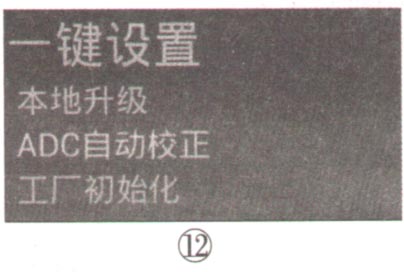
提示:创维E390E系列液晶彩电的主要数据(如MAC地址、HDMIKEY、防串货码)均存放在EEP-ROM存储器UOS3中,存放地址如下:串码识别地址是05H,串码起始地址是07H、HDCPKEY起始地址是27H、MAC地址是170H。因此,在实修时不可换用空白存储器。否则,会影响正常使用。
(4)串口触发升级
先通过串口升级工具将电视机与电脑相连接,再将存有Install.img文件的U盘插到电视机的USB接口中,然后按住电脑上“TAB”键开机,待出现升级界面后松手,这时系统开始升级,当出现“InstallCom-plete”提示时,表示升级完成,随后重启系统即可。
需说明的是,在电视机出厂前,厂家已将BOOT程序和主程序合并成一个镜像文件(文件类型是xxx.img)烧录到了U0M1中,这样开机后主程序才能正常启动,并能在线升级主程序。若UOM1损坏,在换上空白eMMC芯片前,需先通过串口工具将BOOT程序写入空白eMMC芯片中,所用烧写软件是RTICEv4-Basic,如图13所示。
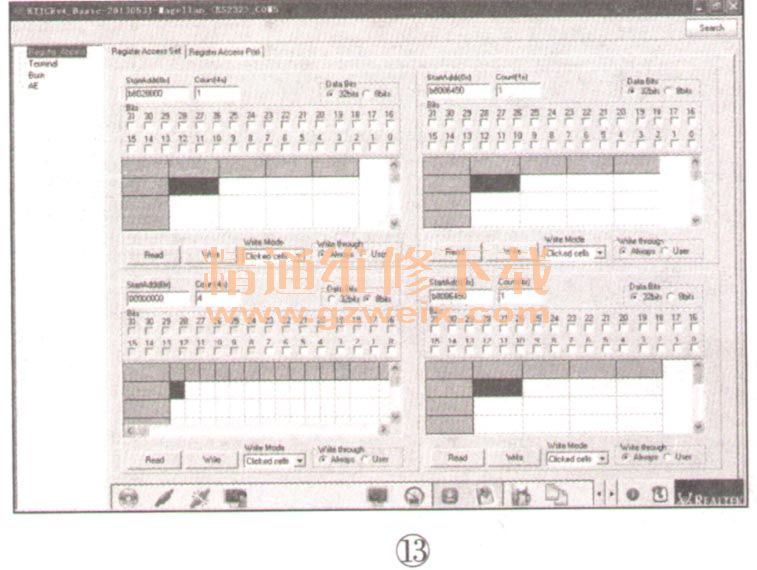
待BOOT程序烧写成功后,再将存有Install.img文件的U盘插到电视机的USB口中,这时系统会自动升级。
如果多次烧录eMMC芯片均不成功,或者烧录完后其打印信息不正常(最后一行通常显示为“C”),则说明主芯片与存储器之间的通讯异常,先检查主芯片与存储器的供电及通讯电路是否正常,然后补焊主芯片和存储器。